很多用户都喜欢电脑DIY,搭配出适合自己的台式电脑。在组装好台式电脑之后,我们需要做的就是重装系统了。不过不少用户初次重装系统可能不太熟悉,那么下面就让小编为大家带来台式电脑U盘重装win7系统教程。
装系统之前需先做两件事:
[1]准备一个u盘,制作启动u盘。
[2]上网下载需要的win7系统,并放入到u盘中。
u盘装系统教程具体步骤:
[1]先用U盘启动盘制作工具把制作成功的U盘启动盘连接上电脑,然后开机重启电脑,发现开机logo画面的时候,迅速按下快捷键,进入启动项选择页面。
[2]进入“启动项”窗口后,利用键盘上的上下键选择选中U盘启动,并按下回车键确定。
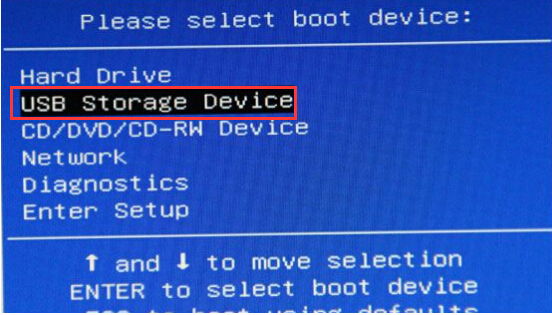
[3]到了韩博士装机大师主菜单界面,选择【02】启动Win8PE装机维护版(新机器),并按下回车键执行操作。
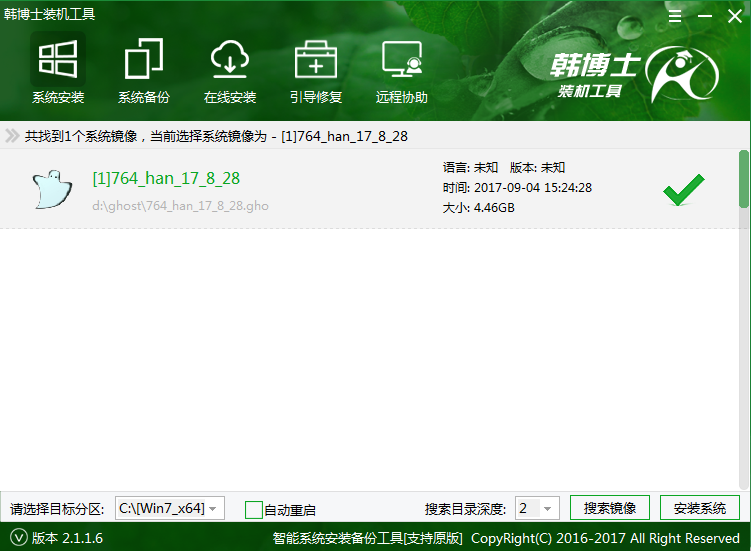
[4]接着就进入PE系统了,这个时候pe装机工具会自动打开并加载,我们只需要要单击选择c盘,再点击“安装系统”按钮就可以了。
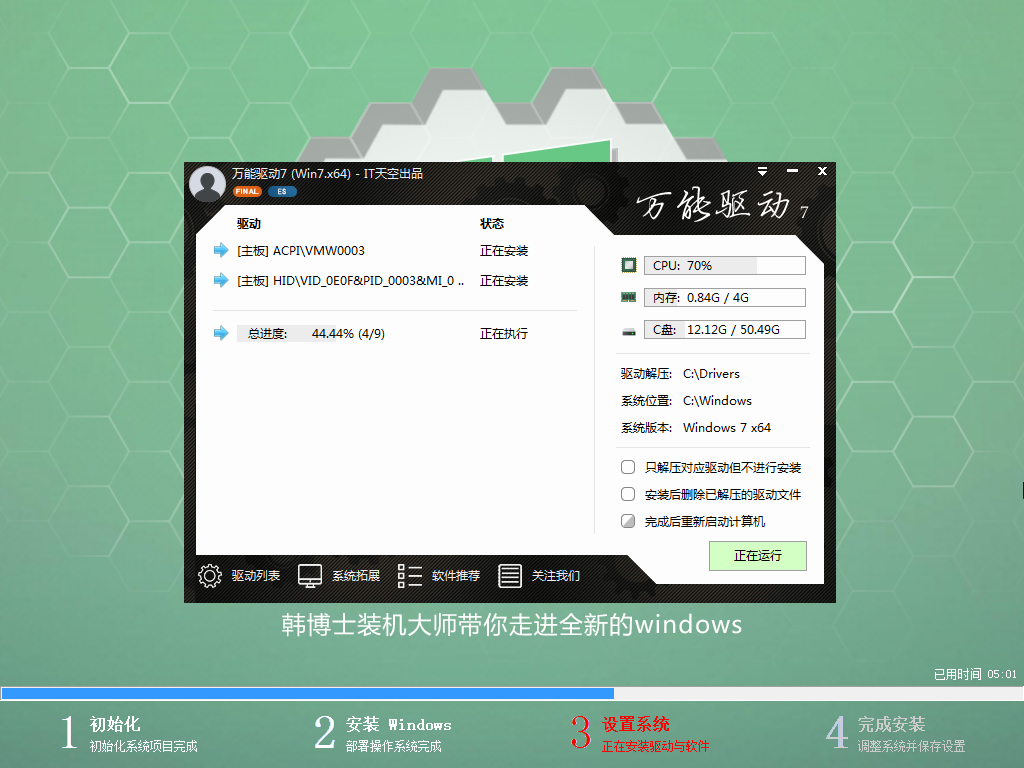
[5]电脑重启后,系统会自动完成后续的程序安装,直到看到桌面,系统就彻底安装成功了。

以上就是小编为大家带来的台式电脑U盘重装win7系统教程。韩博士装机大师制作的启动U盘,功能丰富,可以多次重装系统,非常方便。

